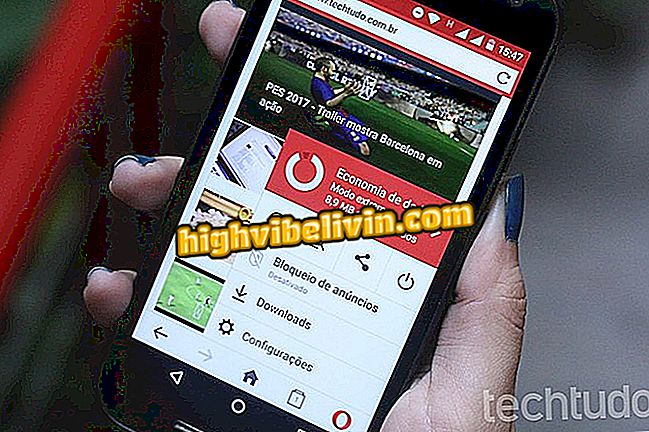Amazon Prime Video Brazil: كيفية استخدام الوظائف الرئيسية
Amazon Prime Video Brasil هو منافس Netflix الرئيسي في مجال بث الأفلام والمسلسلات. يحتوي النظام الأساسي ، المتوفر على الويب وتطبيق iPhone (iOS) و Android ، على كتالوج كبير من العناوين الشهيرة والعروض الحصرية من Amazon. مجانًا لمدة 7 أيام ، تقدم Prime Video سعرًا ترويجيًا بقيمة 7.90 راند روبية للأشهر الستة الأولى. ثم ، يذهب الدفع الشهري إلى القيمة العادية 14.90 ريال برازيلي. يمكن إلغاء الاشتراك في أي وقت ، قبل أو بعد الفترة التجريبية.
على منصة الخدمة ، هناك ميزات عملية للغاية ، مثل قائمة المحتويات الشخصية ، والمواصفات الفنية للإنتاج وخيار إعادة إنتاج المشاهد التي يوجد فيها مسار صوتي. يعلمك البرنامج التعليمي التالي كيفية استخدام هذه الميزات وغيرها من إصدارات الويب Amazon Prime Video Brazil.
هل الأمازون برايم فيديو يستحق كل هذا العناء؟ 5 حقائق حول منافسة Netflix

يوضح البرنامج التعليمي كيفية استخدام الوظائف الأساسية لخدمة فيديو Amazon Prime
إنشاء حساب في الخدمة
الخطوة 1. انتقل إلى موقع الويب للخدمة وانقر على خيار "بدء الإصدار التجريبي المجاني" ؛

خيار لبدء النسخة التجريبية المجانية في Amazon Prime Video
الخطوة 2. استخدم حساب Amazon لتسجيل الدخول إلى Prime Video ؛

يجب أن يكون لديك حساب Amazon لتسجيل الدخول إلى خدمة Amazon Prime Video
الخطوة 3. ستعرض الصفحة بيانات بطاقة الائتمان الخاصة بك من حساب Amazon ، والخيار المجاور لها المحدد. لاختيار طريقة دفع أخرى لاستخدام Amazon Prime Video ، اختر "إضافة بطاقة ائتمان" في قسم "مزيد من خيارات الدفع". خلاف ذلك ، فقط انقر فوق "متابعة" ؛

اختر طريقة دفع أخرى لـ Amazon Prime Video أو حدد بيانات حساب Amazon
خيارات الشاشة الرئيسية
تتيح لك شاشة بدء الخدمة تصفية الاقتراحات في "المسلسل" أو "الأفلام". انقر على الفلتر الذي تختاره لتنشيطه.

خيارات تصفية اقتراحات العنوان في شاشة Amazon Prime Video الرئيسية
خيارات للعنوان
الخطوة 1. عند وضع مؤشر الماوس فوق غطاء العنوان ، يتم عرض ملخص مختصر عن العمل. في نفس الإطار ، يمكنك تشغيل المحتوى أو إضافته إلى قائمة التشغيل الخاصة بك. لرؤية المزيد من الخيارات ، انقر فوق غطاء الفيلم أو السلسلة ؛

خيارات سريعة للحصول على عنوان فيديو Amazon Prime
الخطوة 2. تعرض شاشة الإنتاج معلومات حول التمثيل ، والنوع ، والترجمات ، والتعليقات الصوتية المتاحة. لمشاهدة العنوان ، انقر فوق رمز تشغيل الفيديو الأزرق ؛

في Amazon Prime Video ، يشير رمز اللعب الأزرق إلى تشغيل العنوان
الخطوة 3. تعرض شاشة المشغل خيارات في الزاوية اليمنى العليا من الشاشة. هناك ، يمكنك تعديل أو إضافة تسميات توضيحية ، وإعدادات الوصول ، وزيادة مستوى الصوت ، وتمكين وضع ملء الشاشة. لمعرفة المزيد من الخيارات ، انقر فوق "خيارات" ؛

إعدادات مشغل فيديو Amazon Prime
الخطوة 4. تكشف الخيارات اختيار جودة الفيديو. لاحظ أن كل خيار يعرض كمية البيانات التي يتم استهلاكها في الساعة. يمكنك استخدام هذه المعلومات لتكوين الفيديو وفقًا لخطة الإنترنت الخاصة بك ؛

تقارير Amazon Prime Video عن كمية البيانات التي يتم استهلاكها في الساعة عن طريق البث
الخطوة 5. لا يزال في المشغل ، هناك خيار "انظر جميع" في الزاوية اليسرى العليا من الشاشة.
جميع "خدمة الأمازون رئيس الفيديوالخطوة 6. سيؤدي النقر على "عرض الكل" إلى عرض صور الإرسال. انقر على أحد الممثلين للوصول إلى مزيد من التفاصيل ؛
جميع "يعرض معلومات حول طاقم الفيلم أو المسلسل في Amazon Prime Videoالخطوة 7. انقر على صورة الممثل للوصول إلى سيرته الذاتية. للمتابعة ، انقر على خيار "الموسيقى" في شريط المقطع.

معلومات حول أحد الممثلين في خدمة Amazon Prime Video
الخطوة 8. تعرض صفحة "الموسيقى" اسم مسارات الموسيقى التصويرية للمقاطع والمقتطفات التي يتم فيها تشغيل الأغاني في السلسلة أو الفيلم ؛

يتيح لك Amazon Prime Video تشغيل مقتطفات من الفيلم أو المسلسل مع الموسيقى التصويرية
الوصول إلى قائمتك
الخطوة 1. على الشاشة الرئيسية ، انقر فوق رمز الصورة الرمزية في الزاوية اليمنى العليا. ثم انتقل إلى "قائمتك" ؛

ادخل إلى قائمتك من خلال العناوين المفضلة على Amazon Prime Video
الخطوة 2. يتم عرض القائمة الخاصة بك مع خيارات لتصفية محتويات حفظ "سلسلة" أو "أفلام".

قائمة مع العناوين المحفوظة لمشاهدتها لاحقًا في خدمة Amazon Prime Video
استمتع بالأساسيات واستخدم Amazon Prime Video لمشاهدة الأفلام والمسلسلات المفضلة لديك على الكمبيوتر.
ما هو أفضل منافس لـ Netflix؟ اترك رأيك في المنتدى.

- Netflix: إنهاء الجلسات على جميع الأجهزة